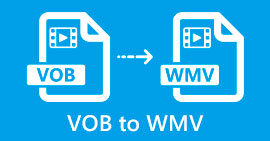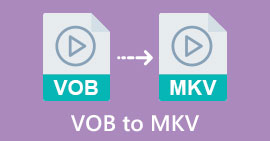Panduan Cemerlang untuk Menukar VOB kepada DIVX Sepenuhnya
Fail yang paling kerap ditemui pada DVD dipanggil fail VOB, dan ia boleh menyimpan hampir semua data, termasuk navigasi, menu, sari kata, video dan audio. Tetapi ia mengambil terlalu banyak ruang dalam peranti. Jadi, jika anda mahu saiz fail anda lebih kecil, anda mesti menukar fail VOB anda kepada format fail lain seperti format DIVX. Nasib baik, artikel ini mempunyai kaedah terbaik yang anda boleh cuba untuk menukar fail yang berbeza. Kepada tukar VOB kepada DIVX format fail, anda mesti membaca artikel ini dan mempelajari alatan yang boleh anda gunakan dalam talian dan luar talian.

Bahagian 1: Penukar VOB ke DIVX Cemerlang Tanpa Kehilangan Kualiti
Adakah anda ingin menukar fail VOB kepada DIVX tanpa kehilangan kualiti? Maka artikel ini adalah jawapan terbaik untuk anda. Penukar yang paling baik dan berguna yang boleh anda gunakan ialah Video Converter Ultimate. Ia boleh membantu anda menukar banyak fail, seperti VOB, MT2S, DV, ASF, OGV, DIVX, MTV, MP4, M4V, AVI, AMV, GIF dan banyak lagi. Ia juga membolehkan penukaran kelompok untuk menukar berbilang fail dalam satu klik. Selain itu, alat luar talian ini boleh menukar fail pada kelajuan tinggi 30x lebih pantas daripada penukar lain. Selain itu, anda boleh memuat turunnya pada kedua-dua Mac dan Windows, di mana setiap pengguna boleh menggunakan alat ini.
Tambahan pula, Video Converter Ultimate mempunyai banyak ciri, seperti pembuat Video Muzik, pembuat kolaj dan banyak lagi. Dengan bantuan alat luar talian ini, anda boleh melakukan apa sahaja yang anda mahu pada video anda. Baca butiran lanjut tentang penukar luar talian ini di bawah.
ciri-ciri
◆ Tukar pelbagai format video, seperti VOB, DIVX, MP4, AVI, MTS dan banyak lagi.
◆ Menawarkan proses penukaran Kelompok.
◆ Cipta Kolaj yang hebat dan cantik.
◆ Menawarkan pelbagai alat penyuntingan, seperti pemampat video, penambah, pengawal kelajuan video, pemangkas, dsb.
Kelebihan
- Boleh menggunakan Mac dan Windows dengan cekap.
- Boleh diakses untuk pemula dan pengguna lanjutan.
- Ia boleh menukar sehingga 30x lebih pantas.
Keburukan
- Ciri lanjutan boleh digunakan dengan menggunakan versi berbayar.
Menawarkan pelbagai alat penyuntingan, seperti pemampat video, penambah, pengawal kelajuan video, pemangkas, dsb.
Langkah 1: Muat turun Video Converter Ultimate pada Mac atau Windows anda dengan mengklik butang Muat turun butang di bawah. Pasang dan jalankan aplikasi.
Muat turun percumaUntuk Windows 7 atau lebih baruMuat turun Selamat
Muat turun percumaUntuk MacOS 10.7 atau lebih baruMuat turun Selamat
Langkah 2: Pilih Penukar panel. Kemudian, klik pada Menambah fail butang untuk memuat naik fail VOB anda. Anda juga boleh klik pada Tambahan butang tanda untuk memuat naik fail.
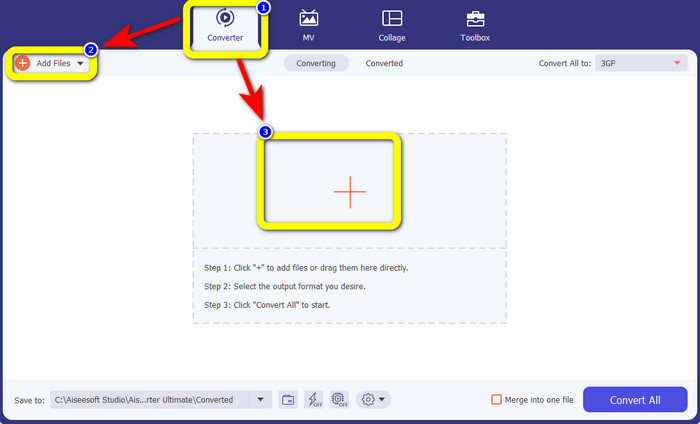
Langkah 3: Selepas memuat naik fail, pergi ke Tukar Semua ke butang. Pilihan format akan dipaparkan, kemudian pilih format fail DIVX.
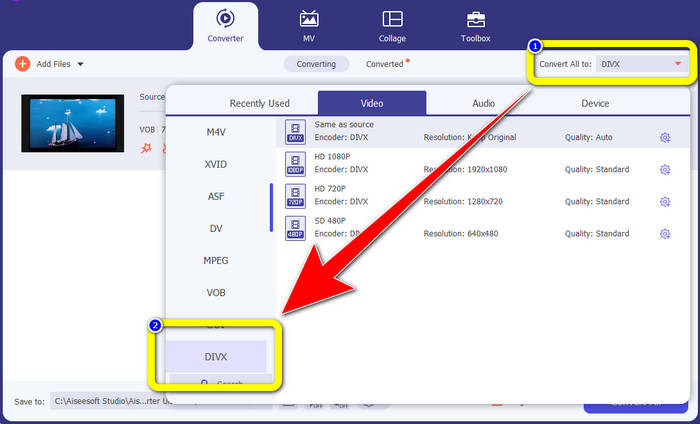
Langkah 4: Klik Tukar Semua untuk menukar dan menyimpan output akhir anda.
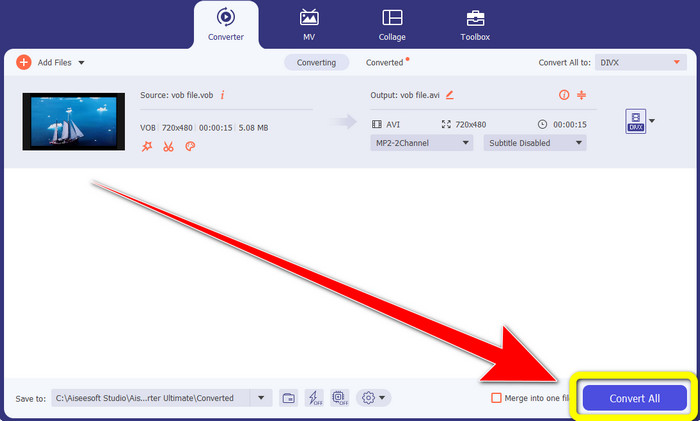
Bahagian 2: Alat Dalam Talian Percuma untuk Menukar VOB kepada DIVX
Media.io
Jika anda tertanya-tanya apakah penukar yang boleh anda gunakan tanpa memasangnya pada Windows atau Mac anda, anda boleh gunakan Media.io. Alat dalam talian percuma ini mampu menukar VOB kepada DIVX. Ini sangat mudah untuk digunakan kerana hanya memerlukan tiga langkah mudah untuk menukar pelbagai fail. Selain itu, penukar dalam talian ini menyokong format video dan audio yang berbeza, seperti MOV, AVI, XVID, DIVX, FLV, MP4, M4V, MP3, WAV, WMA dan banyak lagi. Selain itu, alat dalam talian ini bukan sekadar penukar. Anda boleh melakukan banyak perkara dengan alat ini, seperti mengedit video anda menggunakan beberapa alatan, seperti editor video, penggabungan, pemangkas, perapi, dll. Walau bagaimanapun, Media.io ialah aplikasi berasaskan web, jadi anda sentiasa bergantung pada akses internet. Tanpa sambungan internet, anda tidak boleh menggunakan penukar ini. Selain itu, ia hanya mempunyai proses penukaran biasa, jadi menukar lebih banyak fail memerlukan sedikit masa. Untuk menukar fail VOB kepada format DIVX, ikuti langkah mudah di bawah.
Langkah 1: Pergi ke laman web Media.io. Klik pada Pilih Fail butang. Fail anda akan dipaparkan pada skrin anda. Pilih format fail VOB yang anda ingin tukar.
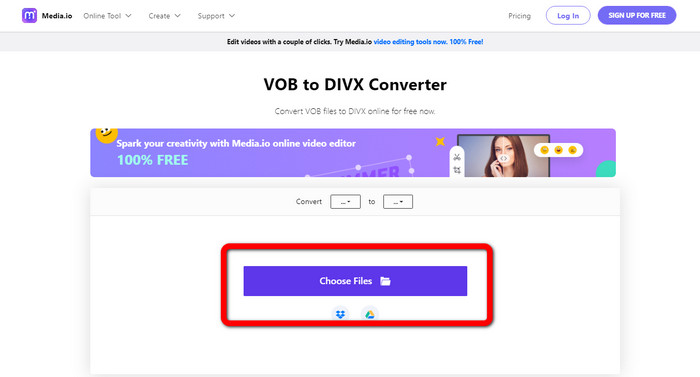
Langkah 2: Apabila anda selesai memuat naik fail VOB. Pilih DIVX format fail daripada pilihan format.
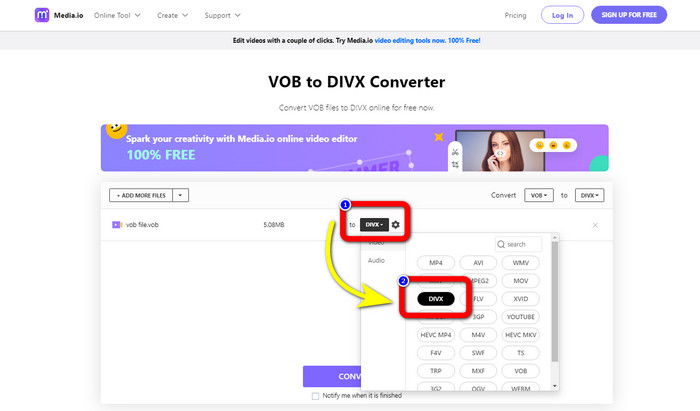
Langkah 3: Untuk langkah terakhir, klik butang Tukar. Kemudian simpan ke desktop anda.
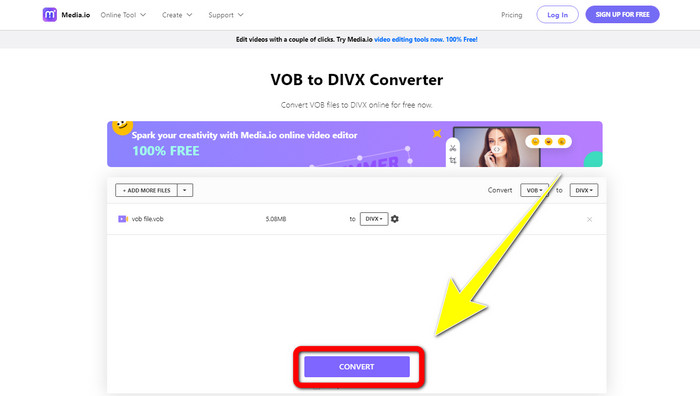
Convertio
Satu lagi perisian dalam talian yang boleh anda gunakan untuk menukar VOB kepada DIVX ialah Convertio. Alat dalam talian ini menyokong format fail yang berbeza, seperti FLV, MP4, DIVX, VOB, MOV, MTS, WMV dan banyak lagi. Selain itu, perisian ini mudah digunakan dan sesuai untuk setiap pengguna. Di samping itu, anda juga boleh menukar pelbagai format daripada audio, imej, persembahan, dokumen, e-buku, dan lain-lain. Malangnya, menggunakan penukar dalam talian ini mempunyai kelemahan. Anda hanya boleh menggugurkan fail dengan maksimum 100Mb menggunakan versi percuma. Satu-satunya cara untuk meningkatkan saiz fail maksimum ialah dengan membeli langganan. Dengan cara ini, anda boleh menikmati menukar banyak fail tanpa perlu risau tentang had saiz fail. Ikuti langkah di bawah untuk menukar fail VOB kepada DIVX menggunakan Convertio.
Langkah 1: Lawati Convertio laman web. Klik Pilih Fail butang dan lepaskan fail VOB.
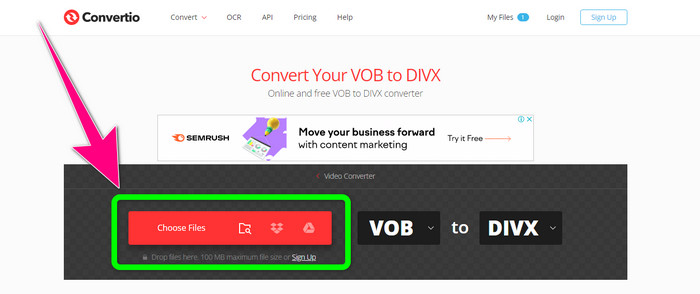
Langkah 2: Untuk langkah kedua, pilih DIVX format daripada pilihan format.

Langkah 3: Dalam langkah terakhir, klik pada Tukarkan butang. Tunggu proses penukaran dan simpan fail DIVX anda. Jika anda perlu tukar VOB kepada 3GP, anda juga boleh menggunakan alat ini.
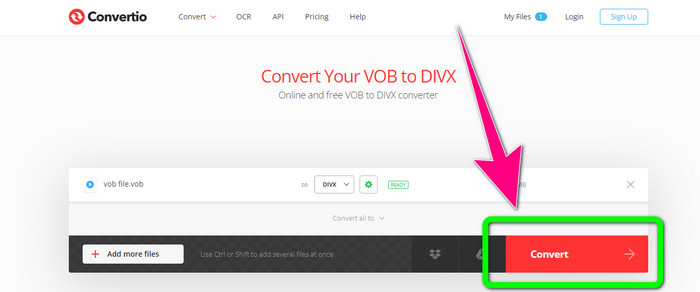
Bahagian 3: VOB lwn. DIVX
| VOB | DIVX | |
| Sambungan fail | Format bekas video digital VOB (Video Object) biasanya dilihat dalam bahan video DVD. Pemultipleks VOB bersama-sama video DVD, audio, menu dan maklumat teks seperti sari kata. Audio AAC dan codec video MPEG-1 atau MPEG-2 Bahagian 2 kerap digunakan. Walaupun percuma, versi khusus format ini mungkin disulitkan. | Codec video DivX, yang dicipta oleh DivX, LLC, terutamanya serasi dengan perisian Windows tetapi mungkin juga disepadukan dengan konsol permainan, jam penggera, stereo kenderaan dan peranti lain. Pada masa ini, terdapat tiga codec DivX utama: H.264/MPEG-4 AVC DivX Plus High Definition codec video, HEVC Ultra HD dan MPEG-4 Part 2 (DivX Plus). |
| Program Berkaitan | Pemain KM Pemain Media VLC Pemain Media Pemain GOM Klasik | Pemain DVD/Blu-ray Stereo Kereta XBox 360 Jam Penggera |
| Dibangunkan oleh | Forum DVD | DIVX Networks Inc. |
| Jenis MIME | Video/MPEG, VIDEO/DVD | DIVX/VIDEO |
Bahagian 4: Soalan Lazim tentang Menukar VOB kepada DIVX
1. Untuk apa DIVX digunakan?
Firma DivX mengeluarkan barangan di bawah nama jenama DivX. Perkataan ini kadangkala digunakan untuk merujuk kepada codec DivX yang terkenal, yang memampatkan video yang panjang untuk mengurangkan saiz fail mereka sambil mengekalkan tahap kualiti video yang munasabah.
2. Bagaimanakah cara saya menukar MP4 kepada format DIVX?
Anda boleh menukar format MP4 kepada DIVX menggunakan Video Converter Ultimate. Dengan cara ini, anda boleh menukar format video anda dengan mudah.
3. Adakah DIVX sama dengan AVI?
Walaupun format fail DivX juga boleh termasuk ciri seperti sari kata dan bab XSUB, ia juga berdasarkan bekas AVI. Semua peranti DivX Certified, termasuk TV dan alat dalam kereta, akan menyokong video AVI dan DIVX untuk main semula.
Kesimpulannya
Ini adalah kaedah terbaik untuk tukar VOB kepada DIVX tanpa kehilangan kualiti menggunakan alat luar talian dan dalam talian. Tetapi, seperti yang anda lihat, alat dalam talian mempunyai kelemahan. Kemudian, penyelesaian terbaik ialah memuat turun penukar yang sangat baik pada Windows atau Mac anda, seperti Video Converter Ultimate.



 Video Converter Ultimate
Video Converter Ultimate Perakam Skrin
Perakam Skrin